Dateien und Ordner verwalten
Die Dateiverwaltung bildet die Verzeichnisstruktur in einem hierarchischen Baum ab. Jeder Unterordner ist ein eigener
Knoten, den du über das Plus- und
Minussymbol aus- bzw. einklappen kannst. Innerhalb jedes
Unterordners werden die darin enthaltenen Dateien aufgelistet. Handelt es sich dabei um Bilder, wird automatisch eine
Voransicht angezeigt. Bei einer großen Menge an Bildern kannst du die Voransicht in deinem Benutzerprofil deaktivieren,
damit die Seite schneller lädt.
Die Navigationssymbole
Die Navigation erfolgt wie überall in Contao mithilfe von Navigationssymbolen. Die Optionen sind dabei für Ordner und Dateien unterschiedlich.
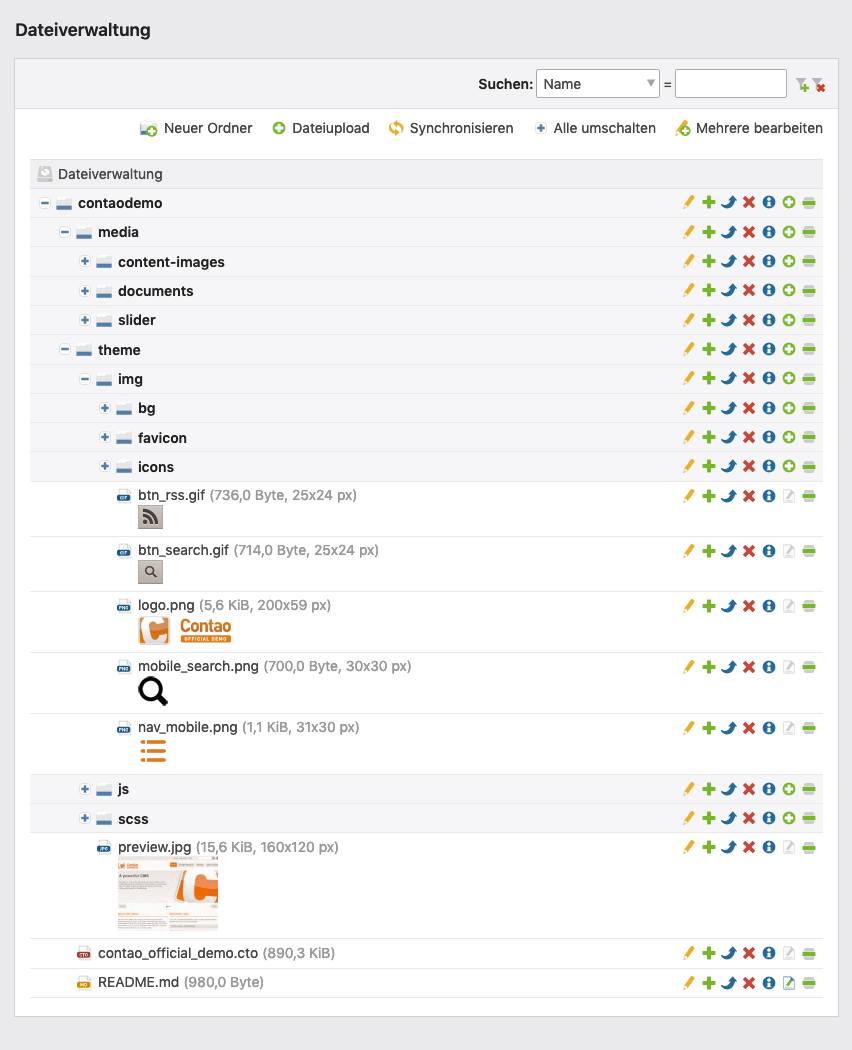
Bearbeiten: Öffnet eine Eingabemaske zum
Umbenennen einer Datei bzw. eines Ordners. Außerdem können Metadaten von Dateien in der passenden Sprache eingepflegt
oder Ordner veröffentlicht bzw. vor der Synchronisation ausgeschlossen werden.
Duplizieren: Kopiert eine Datei bzw.
einen Ordner.
Verschieben: Verschiebt eine Datei bzw.
einen Ordner.
Löschen: Löscht eine Datei bzw. einen
Ordner.
Informationen: Details der
Datei bzw. des Ordners anzeigen.
Hochladen: Dateien in den Ordner hochladen.
Datei bearbeiten: Öffnet eine Eingabemaske zur
Bearbeitung des Inhalts einer Datei mit einem Texteditor. Welche Dateien editiert werden dürfen, kannst du in der
Konfigurationsdatei
config/config.yml unter dem Schlüssel editable_files
festlegen1.
1Bis zur Version 4.6 von Contao konnte dies in den System-Einstellungen unter »Dateien und Bilder -> Editierbare Dateien« festlegt werden.
Verschieben: Eine Datei bzw. einen Ordner per Drag & Drop verschieben.
Dateien übertragen
Rufe die Dateiverwaltung auf, und klicke auf den Link
Datei-Upload, um Dateien auf den Server zu
übertragen. Über das Navigationssymbol
Einfügen
in kannst du das Zielverzeichnis auswählen. Alternativ kannst du direkt beim gewünschten Ordner auf das
Navigationssymbol
klicken.
In den Benutzereinstellungen kannst du darüber hinaus DropZone aktivieren.
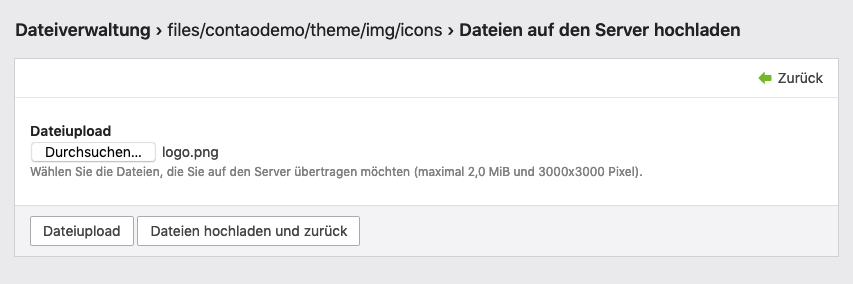
In beiden Fällen prüft die Dateiverwaltung beim Upload die Größe der zu übertragenden Datei, und – falls es sich dabei um ein Bild handelt – auch dessen Abmessungen. Standardmäßig werden Dateien bis zu 2 MB und Bilder bis zu 3000x3000 Pixel akzeptiert. Ist eine Datei zu groß bzw. ein Bild zu breit oder zu hoch, verweigert Contao den Upload bzw. verkleinert das Bild automatisch auf die maximal zulässigen Abmessungen.
Beachte, dass nur die Dateitypen hochgeladen werden können, die du in den Backend-Einstellungen unter »Erlaubte Upload-Dateitypen« festgelegt hast.
Wenn du eine Datei in einen Ordner hochlädst, wo bereits eine Datei mit dem gleichen Namen liegt, wird diese Datei aktualisiert und die bestehende UUID bleibt erhalten. So kannst du eine existierende Datei überschreiben, ohne bestehende Verknüpfungen in Inhaltselementen o.ä. neu zuweisen zu müssen.
Dateien per FTP übertragen
Contao kann sowohl Dateien verarbeiten, die mit der Dateiverwaltung auf den Server übertragen wurden, als auch Dateien
bzw. Ordner, die du mit einem FTP-Programm hochgeladen hast. Damit die Ressourcen im datenbankgestützten Dateisystem
von Contao hinterlegt werden, musst du auf den Link
Synchronisieren klicken.
Beim Upload über FTP gibt es allerdings eine kleine Einschränkung: Die Dateinamen sollten keine Sonderzeichen enthalten. Viele Server bzw. FTP-Programme verwenden intern eine andere Zeichenkodierung als Contao, daher kann es beim FTP-Upload von Dateien mit Sonderzeichen im Dateinamen zu Problemen kommen. Folgendermaßen solltest du deine Dateien also lieber nicht benennen:
Wies'n-Festzug München (Sonnenstraße).jpg
Hend'l + Maß im Schützenfestzelt.jpg
Für das Web ist es generell besser, auf Sonderzeichen in Dateinamen ganz zu verzichten. Dadurch vermeidest du eventuelle Kompatibilitätsprobleme sowie unschön kodierte URLs und kryptische Dateinamen. Folgende Bezeichnungen sind optimal:
Wiesn-Festzug-Muenchen-Sonnenstrasse.jpg
Hendl-und-Mass-im-Schuetzenfestzelt.jpg
Beim Upload über die Dateiverwaltung überprüft Contao die Dateinamen und passt sie gegebenenfalls automatisch an, sodass Probleme mit falsch kodierten Sonderzeichen in der Bezeichnung von vornherein vermieden werden.